在美图秀秀中怎样批量更改图片色调颜色
时间:2024-11-16 19:48:30 来源:互联网 阅读:
1、在安装好美图秀秀后,打开主菜单中的批处理设置
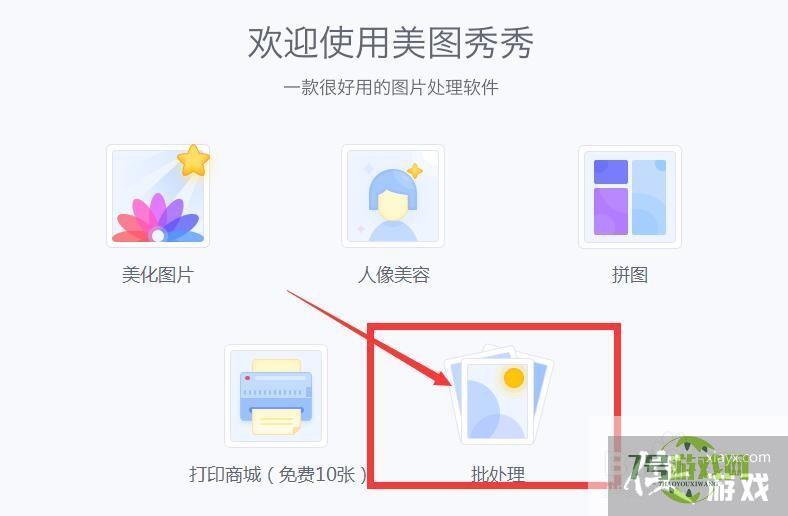
2、在美化图片选项中,打开其中的基础调整属性
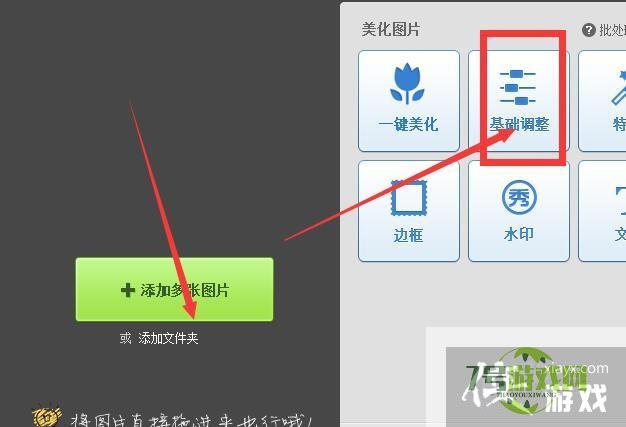
3、在打开得调整属性中,可调整图片的亮度、对比度以及饱和度等属性,找到底部的色相属性,
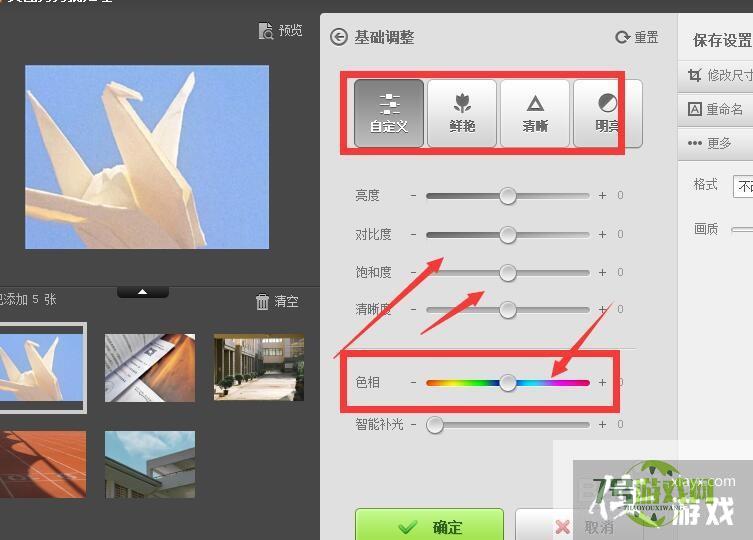
4、左右调整色相大小,在左侧的图片中就可以预览模板的色相效果
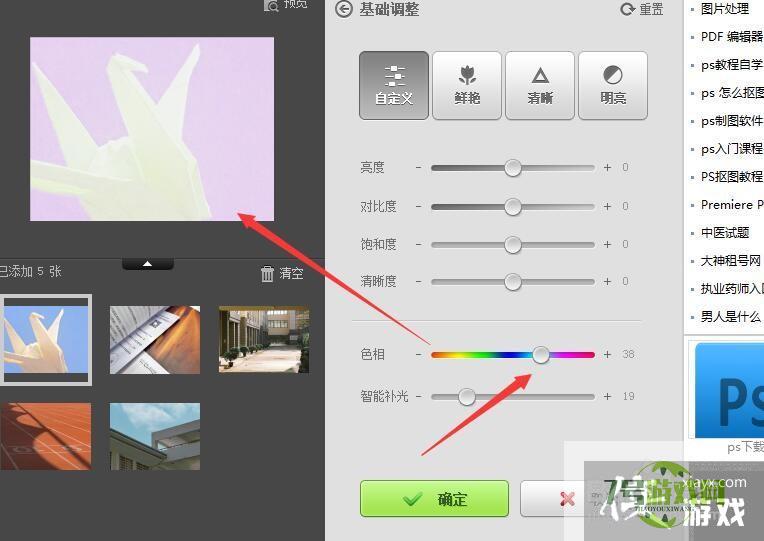
5、在上方类型栏中,还可以直接选择默认的鲜艳、清晰以及明亮三种类型的特效效果,确定
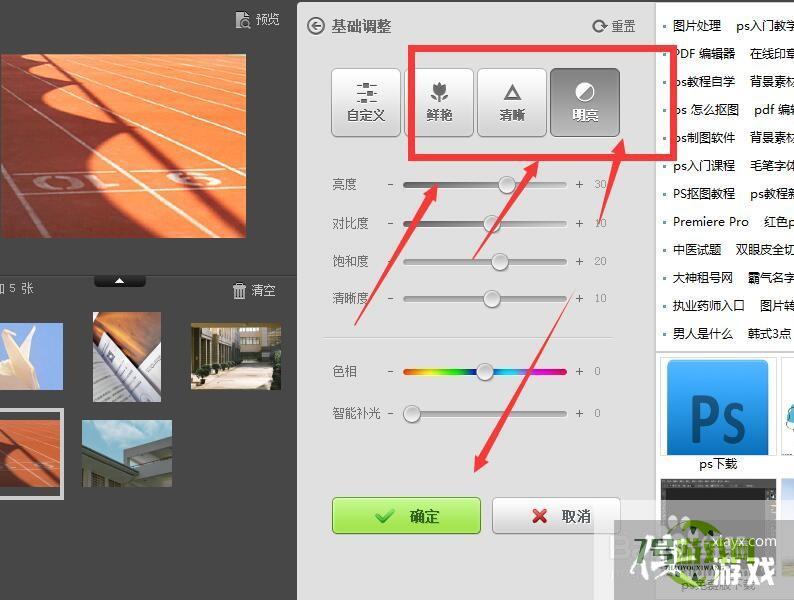
6、最后在右侧的保存设置中,可更改图片导出的尺寸、格式等
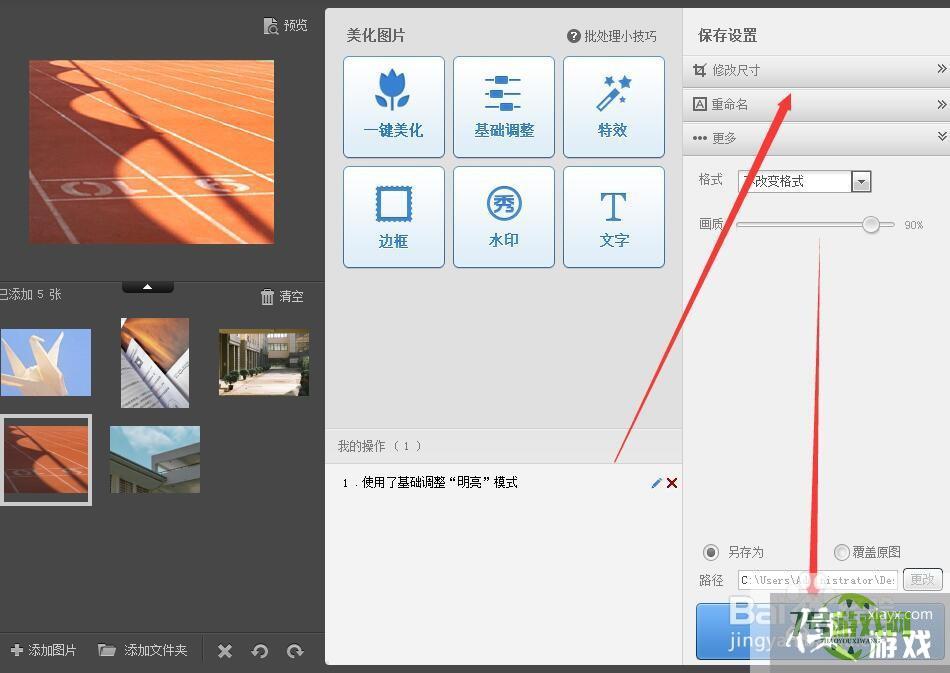
最新更新
更多-

- 笔趣谷免费小说app下载 v1.1
- 图书阅读 |
- Android/Ios 2024-11-06
-

- 奕管智慧校园app官方下载 v1.0
- 图书阅读 |
- Android/Ios 2024-11-06
-

- 秀才黄金屋app官方下载 v1.0.0
- 图书阅读 |
- Android/Ios 2024-11-06
-

- 医学三基智题库app官方下载 v1.2.0
- 图书阅读 |
- Android/Ios 2024-11-06
-

- 儿童识汉字app官方下载 v4.875.224
- 图书阅读 | 52.08MB
- Android/Ios 2024-11-06
-

- 免费极速驾考app软件下载 v1.0
- 图书阅读 |
- Android/Ios 2024-11-06
-

- 野果阅读1.0.7最新软件下载 v1.0.2
- 图书阅读 | 56.5MB
- Android/Ios 2024-11-06
-

- 日语考级宝app官方版下载 v2.0.6
- 图书阅读 |
- Android/Ios 2024-11-06
软件教程
更多-
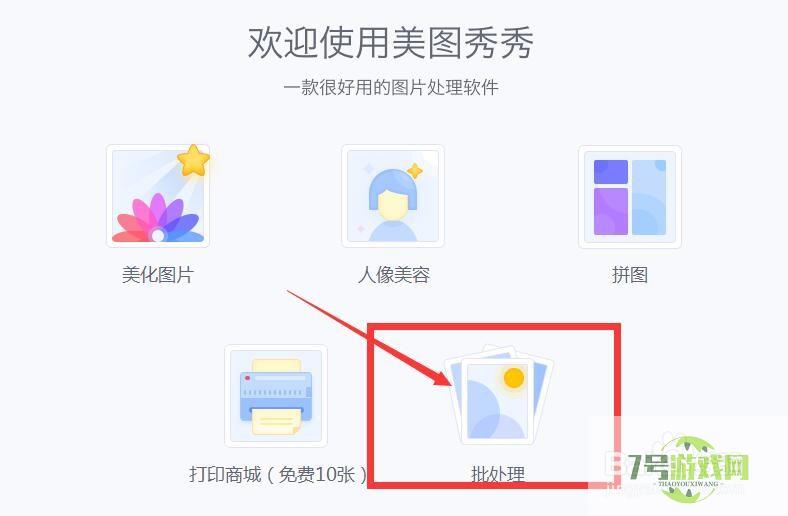
- 在美图秀秀中怎样批量更改图片色调颜色
-
互联网
11-16
-

-

- Win11误删文件怎么恢复? Win11还原Windows文件和设置的用法
-
互联网
11-16
-
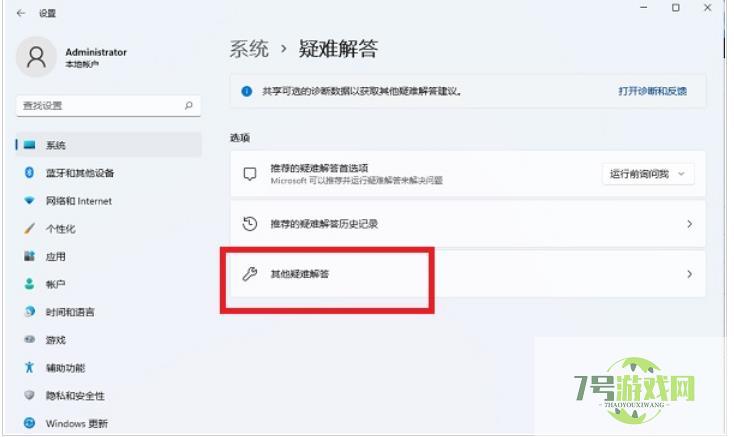
- win11无法录制声音怎么办 win11不能录制声音的三种解决方法
-
互联网
11-16
-
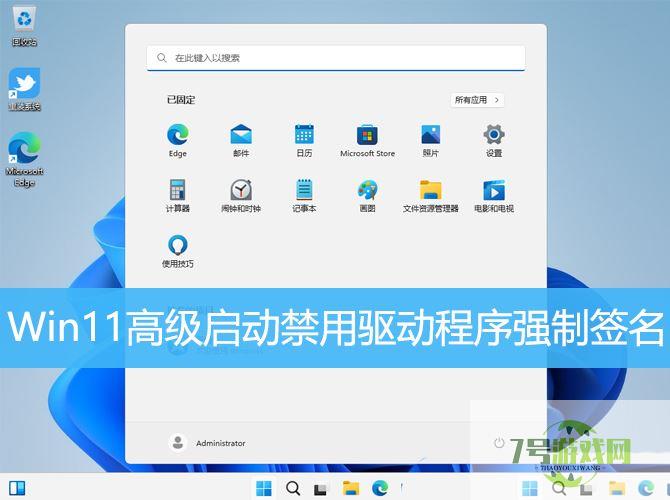
- Win11高级启动怎么禁用驱动程序强制签名 win11禁用驱动程序强制签名技巧
-
互联网
11-16
-
如有侵犯您的权益,请发邮件给3239592717@qq.com



